iOS 18 메시징 앱에서 특수 효과 활용: 포괄적인 가이드

주요 하이라이트
- iOS 18의 메시지 앱은 굵게 , 기울임꼴 , 밑줄 및 4가지 표준 서식 있는 텍스트 스타일을 도입합니다.
취소선. - 또한 메시지를 더욱 돋보이게 만들어 줄 8가지 흥미로운 특수 효과( 크게 , 작게 , 흔들기 , 끄덕이기 , 폭발 , 잔물결 , 꽃피우기 , 지터 )가 있습니다.
- 키보드 오른쪽 상단에 있는 A 아이콘을 탭하면 메시지 앱에서 서식 스타일과 특수 효과에 액세스할 수 있습니다 .
굵게 및 기울임꼴과 같은 서식 있는 텍스트 서식(RTF)을 통합하는 것은 Apple의 메시지 앱에 약간 시기상조일 수 있지만, iOS 18은 수많은 고유한 기능을 제공합니다. 이제 사용자는 4가지 서식 스타일 외에도 8가지 특수 효과를 사용하여 커뮤니케이션에 창의성을 불어넣을 수 있습니다.
iOS 18 메시지 앱의 서식 있는 텍스트 포맷
메시지 앱은 이제 굵게 , 기울임꼴 , 밑줄 등 4가지 서식 있는 텍스트 서식 옵션을 제공합니다.취소선. 이러한 기능을 활용하는 방법은 다음과 같습니다.
- 메시지 앱에서 대화를 열고 입력을 시작합니다. 그런 다음 키보드 오른쪽 상단의 A 기호를 탭하여 네 가지 표준 텍스트 형식 중에서 선택합니다.
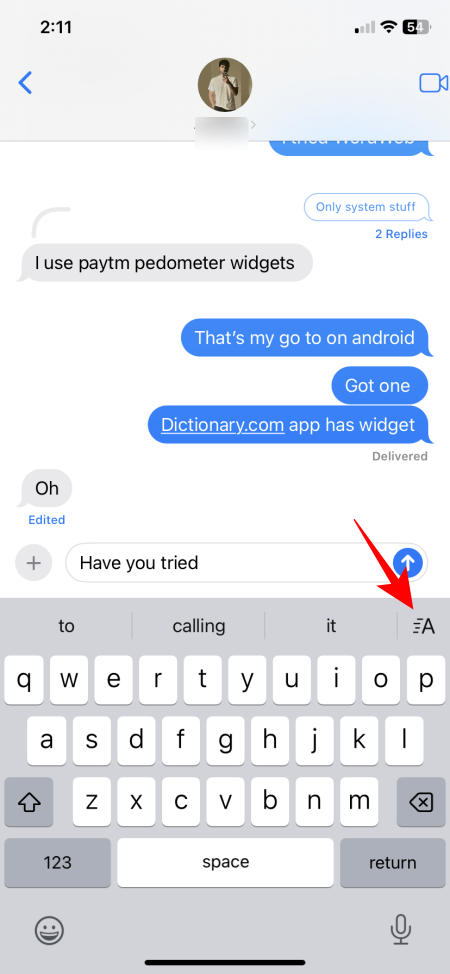
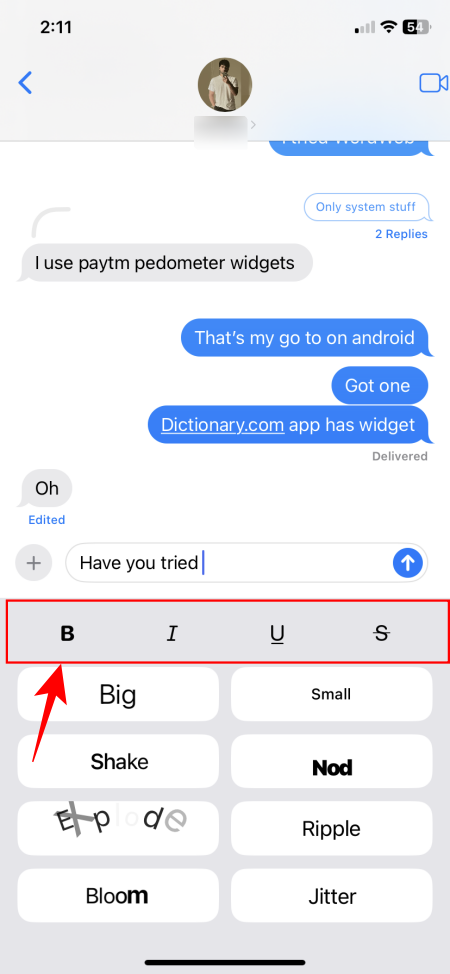
- 선택한 형식으로 표시된 텍스트를 보려면 계속 입력하세요. 기존 텍스트를 강조 표시하고 선택한 형식 스타일을 적용할 수도 있습니다.
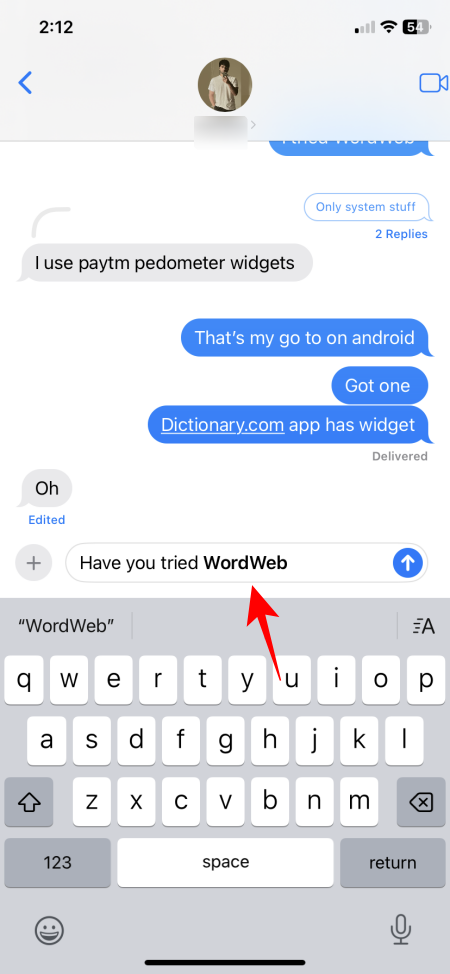
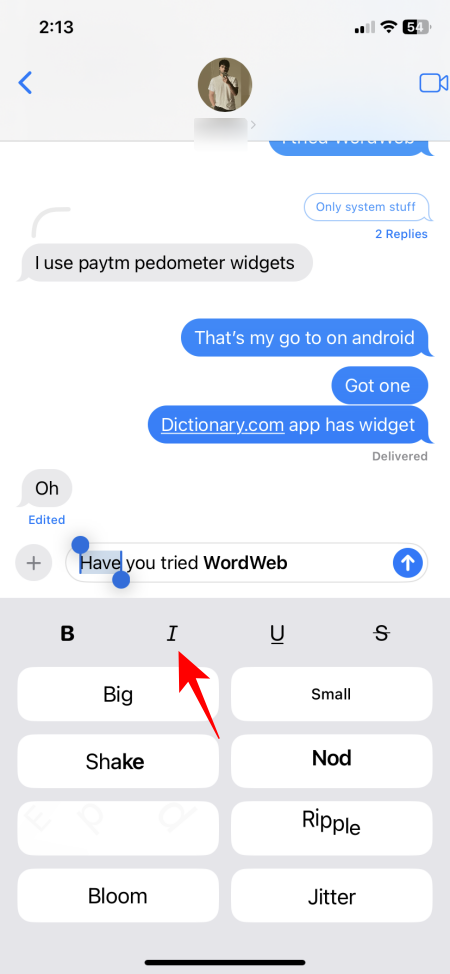
8가지 서식 스타일을 지원하는 WhatsApp과 같은 인기 있는 메시징 플랫폼과 비교해 보면, 서식 있는 텍스트 옵션이 마침내 Apple 메시지 앱에 도입된 것은 여전히 환영할 만한 일입니다.
메시지 앱의 새로운 흥미로운 특수 효과
4가지 텍스트 서식 옵션 외에도 iOS 18은 대화를 더욱 흥미진진하게 만들어 줄 수 있는 8가지 애니메이션 특수 효과를 도입했습니다. 이러한 효과에는 다음이 포함됩니다. Big , Small , Shake , Nod , Explode , Ripple , Bloom , Jitter .
이러한 효과에 대한 설명을 통해 텍스트에 통합했을 때 그 기능이 어떻게 나타나는지 흥미롭게 살펴볼 수 있습니다.
- 대화 내에서 메시지를 입력한 다음 키보드 오른쪽 상단에 있는 A 기호를 클릭하세요.
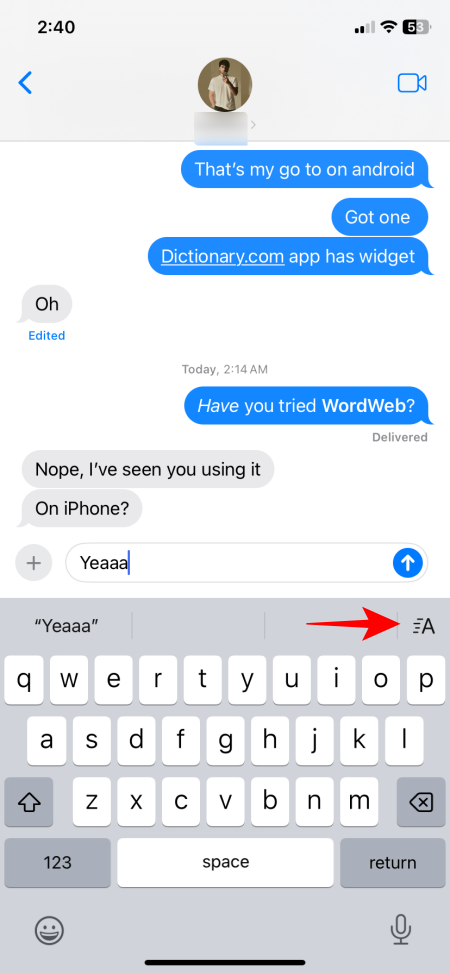
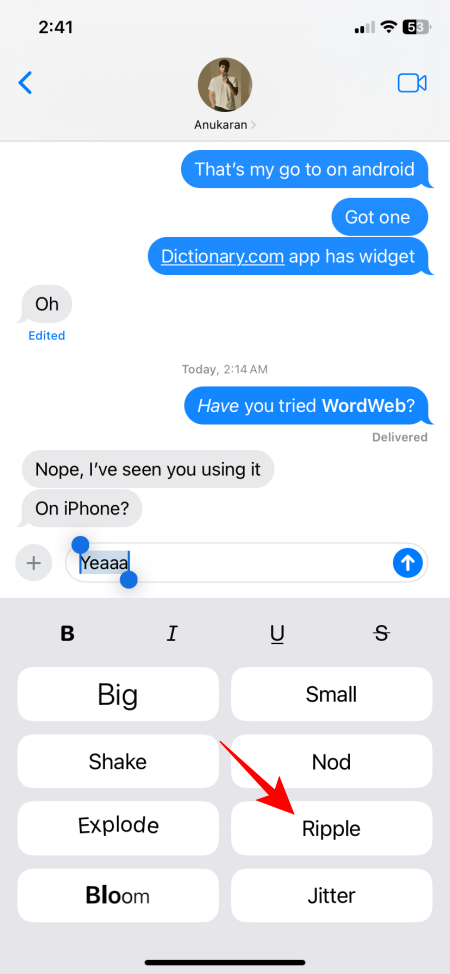
- 원하는 특수효과를 선택하고 보내기를 탭하세요.
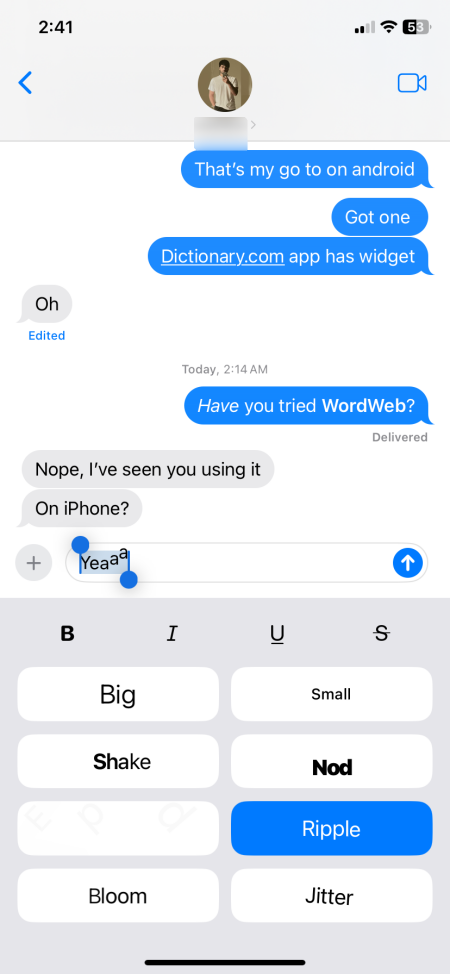
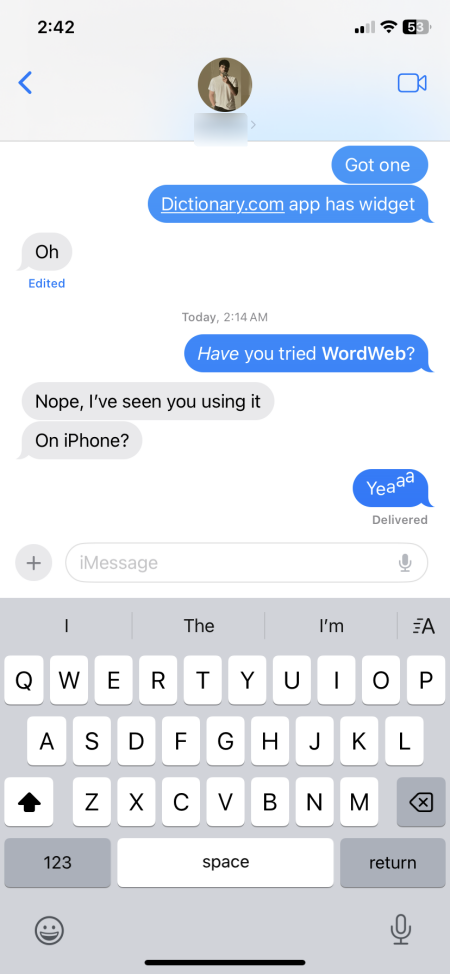
리치 텍스트 서식 옵션과 마찬가지로 특수 효과는 개별 문자에 적용할 수 있습니다. 리치 텍스트 서식은 메시지에 체계적이고 공식적인 품질을 더하는 반면, 특수 효과의 역동적인 애니메이션은 대화에 유쾌한 요소를 주입합니다.
이러한 새로운 리치 텍스트 서식 스타일과 특수 효과를 통해 Apple은 메시지 앱에 대한 사용자 참여를 강화하고자 합니다. 우리는 확실히 이러한 발전에 대해 기대하고 있습니다!


답글 남기기